低配电脑装w10没无线网
如果我们使用的计算机硬件配置较低,在安装了win10操作系统之后出现了找不到无线网的情况不知道怎么解决的话,小编觉得可能是因为驱动程序出现了问题。详细解决方法就来看下小编是怎么做的吧~

低配电脑装w10没无线网
1.在Windows10系统桌面,右键点击桌面左下角的开始按钮,
2.在弹出的菜单中选择“命令提示符”菜单项。
3.在打开的命令提示符窗口中输入命令netsh winsock reset,然后按下回车键
4.这时就会弹出提示,重置winsock目录成功,重新后生效。
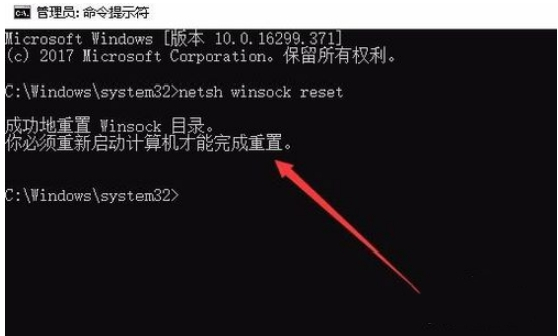
5.重新启动计算机后,右键点击开始按钮,在弹出菜单中选择“设置”菜单项。
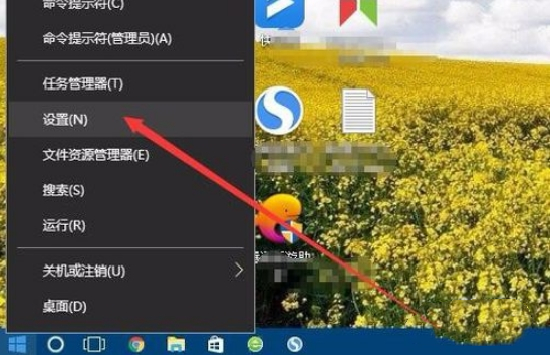
6.在打开的Windows设置窗口中,点击“网络和Internet”图标。
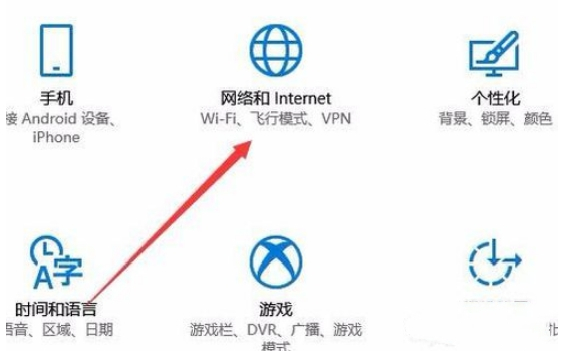
7.在打开的网络状态窗口中,点击右侧的“显示可用网络”快捷链接。
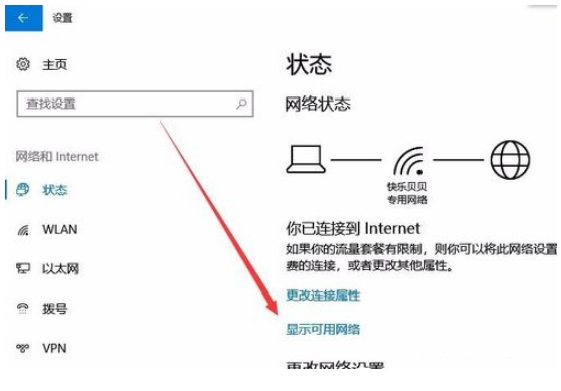
8.这时就会弹出可用网络的窗口,在这里可以看到所有的能够连接的网络了。
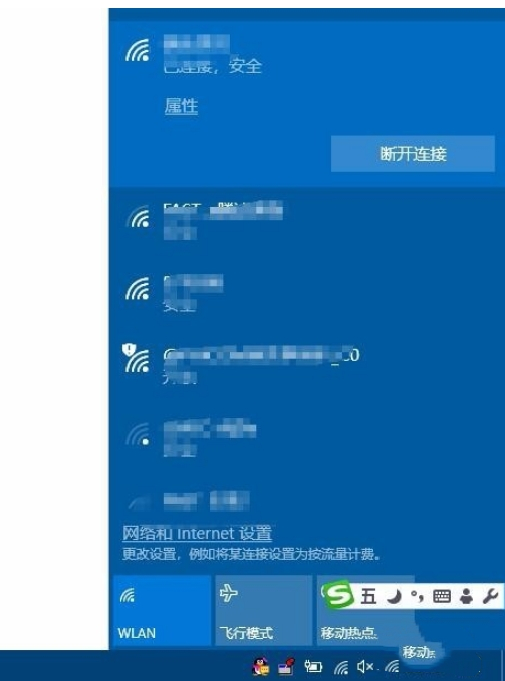
以上是低配电脑装w10没无线网的详细内容。更多信息请关注PHP中文网其他相关文章!

热AI工具

Undresser.AI Undress
人工智能驱动的应用程序,用于创建逼真的裸体照片

AI Clothes Remover
用于从照片中去除衣服的在线人工智能工具。

Undress AI Tool
免费脱衣服图片

Clothoff.io
AI脱衣机

AI Hentai Generator
免费生成ai无尽的。

热门文章

热工具

记事本++7.3.1
好用且免费的代码编辑器

SublimeText3汉化版
中文版,非常好用

禅工作室 13.0.1
功能强大的PHP集成开发环境

Dreamweaver CS6
视觉化网页开发工具

SublimeText3 Mac版
神级代码编辑软件(SublimeText3)
 Steam Deck OLED 上的无损缩放以高达 2 倍 FPS 的速度运行游戏
Aug 26, 2024 am 10:07 AM
Steam Deck OLED 上的无损缩放以高达 2 倍 FPS 的速度运行游戏
Aug 26, 2024 am 10:07 AM
ETA Prime 最近在 ROG Ally X 上展示了一款名为 Lossless Scaling 的付费软件。虽然它实际上并没有提高实际游戏性能,但该软件通过添加帧生成和分辨率缩放来增强体验。这两个可以
 Bybit交易所最新版本怎么更新?不更新会有影响吗?
Feb 21, 2025 pm 10:54 PM
Bybit交易所最新版本怎么更新?不更新会有影响吗?
Feb 21, 2025 pm 10:54 PM
更新ByBit交易所的方式因平台和设备而异:移动设备:在应用商店中检查更新并安装。桌面客户端:在“帮助”菜单中检查更新并自动安装。网页端:需要手动访问官网进行更新。不更新交易所可能导致安全漏洞、功能限制、兼容性问题和交易执行效率降低。
 deepseek网页版入口 deepseek官网入口
Feb 19, 2025 pm 04:54 PM
deepseek网页版入口 deepseek官网入口
Feb 19, 2025 pm 04:54 PM
DeepSeek 是一款强大的智能搜索与分析工具,提供网页版和官网两种访问方式。网页版便捷高效,免安装即可使用;官网则提供全面产品信息、下载资源和支持服务。无论个人还是企业用户,都可以通过 DeepSeek 轻松获取和分析海量数据,提升工作效率、辅助决策和促进创新。
 Pi Node教学:什么是Pi节点?如何安装和设定Pi Node?
Mar 05, 2025 pm 05:57 PM
Pi Node教学:什么是Pi节点?如何安装和设定Pi Node?
Mar 05, 2025 pm 05:57 PM
PiNetwork节点详解及安装指南本文将详细介绍PiNetwork生态系统中的关键角色——Pi节点,并提供安装和配置的完整步骤。Pi节点在PiNetwork区块链测试网推出后,成为众多先锋积极参与测试的重要环节,为即将到来的主网发布做准备。如果您还不了解PiNetwork,请参考Pi币是什么?上市价格多少?Pi用途、挖矿及安全性分析。什么是PiNetwork?PiNetwork项目始于2019年,拥有其专属加密货币Pi币。该项目旨在创建一个人人可参与
 deepseek怎么安装
Feb 19, 2025 pm 05:48 PM
deepseek怎么安装
Feb 19, 2025 pm 05:48 PM
DeepSeek的安装方法有多种,包括:从源码编译(适用于经验丰富的开发者)使用预编译包(适用于Windows用户)使用Docker容器(最便捷,无需担心兼容性)无论选择哪种方法,请仔细阅读官方文档并充分准备,避免不必要的麻烦。
 微软为 Xbox Game Bar 推出适合手持游戏的紧凑模式
Aug 15, 2024 am 06:32 AM
微软为 Xbox Game Bar 推出适合手持游戏的紧凑模式
Aug 15, 2024 am 06:32 AM
微软刚刚宣布了 Xbox Game Bar 的新紧凑模式,重点是使覆盖层在 Windows 游戏手持设备上更可用。这些设备通常配备小于 9 英寸的屏幕,并且专为重新设计而设计。
 Coinsuper交易所软件渠道官网入口
Feb 21, 2025 pm 10:39 PM
Coinsuper交易所软件渠道官网入口
Feb 21, 2025 pm 10:39 PM
Coinsuper交易所的官网入口:https://www.coinsuper.com。客户端下载渠道依次为:Windows客户端、macOS客户端、移动端(iOS/Android)。注册需提供电子邮件、手机号和密码,需完成实名认证后才能交易。平台提供多种数字资产交易,包括比特币、以太坊等,交易费率对下单者和接单者均为0.1%。安全保障措施包括冷钱包存储、双重验证、反洗钱和反恐融资措施,并与安全公
 BITGet官方网站安装(2025新手指南)
Feb 21, 2025 pm 08:42 PM
BITGet官方网站安装(2025新手指南)
Feb 21, 2025 pm 08:42 PM
BITGet 是一款加密货币交易所,提供各种交易服务,包括现货交易、合约交易和衍生品。该交易所成立于 2018 年,总部位于新加坡,致力于为用户提供安全可靠的交易平台。BITGet 提供多种交易对,包括 BTC/USDT、ETH/USDT 和 XRP/USDT。此外,该交易所还在安全性和流动性方面享有盛誉,并提供多种功能,如高级订单类型、杠杆交易和 24/7 全天候客户支持。






